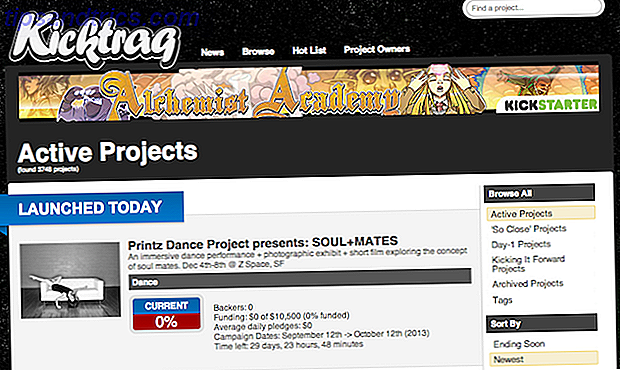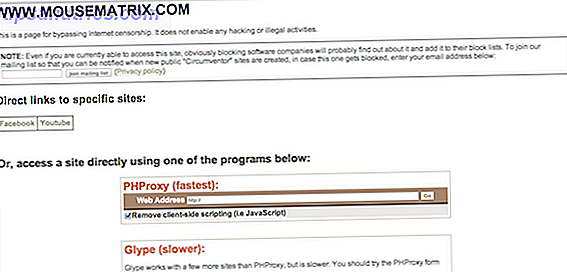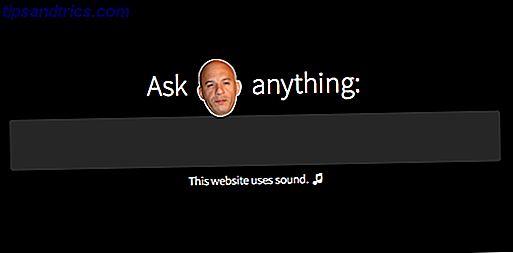Når du har brug for noget arbejde på harddisken i din pc eller vil beskytte dine filer, vil du sikkert se et par vilkår, der flyver rundt. Hvis du ikke har brugt nogen harddiskværktøjer før, er det forvirrende at skelne dem.
Lad os kigge på tre af de mest populære harddiskoperationer: opdeling, kloning og sikkerhedskopiering. Vi vil definere og forklare hver af dem, og diskutere hvilken der er bedst for hvilke situationer.
Diskpartition
Vi starter med de mest komplicerede af de tre operationer, selvom det ikke er svært at forstå. Ved partitionering af en disk kan du opdele det i flere (virtuelle) skiver, så du kan bruge forskellige dele af harddisken til forskellige formål. Uanset om du ved det eller ej, har harddisken i din pc mindst en partition nu.
Når du køber en helt ny harddisk, ser din computer det kun som ikke-allokeret plads. Sig, du installerer Windows på et nyt drev. Under processen får du vist en skærm som denne:
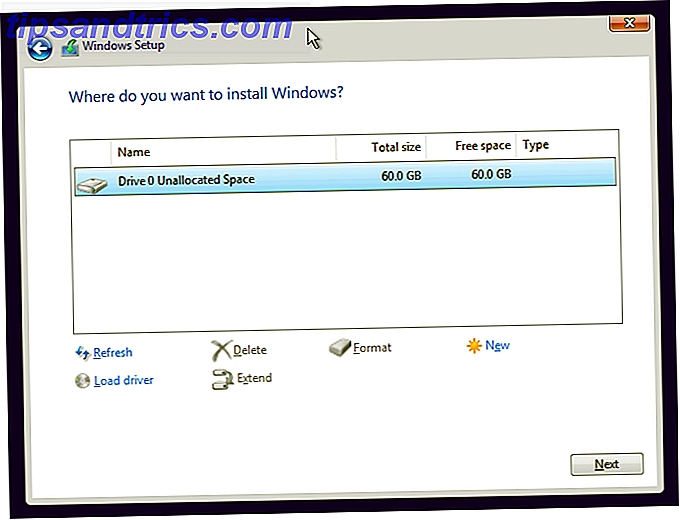
Når du har gennemført dette trin, opretter Windows en brugbar partition på disken. Når du først starter i Windows, ser du typisk denne partition som din C: drev. For den gennemsnitlige bruger er en partition alt, hvad du virkelig har brug for. I dette setup er dit operativsystem (OS), personlige filer, installerede programmer osv. Alle på en partition.
Men hvis du tilføjer en partition, kan du opdele nogle af diskens plads til et andet formål. Du kan lave en ny partition og installere Linux til dual-boot, for eksempel. Eller du kan placere dine filer på en separat partition for at geninstallere Windows en cinch. Når du tilføjer en partition, viser Windows det som en separat enhed i denne pc, men det er faktisk ikke et nyt fysisk drev.
Vi har dækket alt hvad du behøver at vide om harddiskpartitioner i Windows 10 Sådan styres harddiskpartitioner og volumener i Windows 10 Sådan styres harddiskpartitioner og volumener i Windows 10 Er Windows langsom og løber tør for lagerplads? Eller vil du omfordele plads? Vi viser dig hvordan du bruger Windows 10's partitionsadministrator. Læs mere samt de bedste tredjeparts værktøjer til at håndtere dem Den bedste gratis Windows Partition Manager til dine behov Den bedste gratis Windows Partition Manager til dine behov Partition managers er en væsentlig del af pc vedligeholdelse. Hold mindst en Windows partition manager installeret! Vi anbefaler disse seks gratis værktøjer. Læs mere .
Klon
Diskkloning giver dig mulighed for at kopiere hele harddiskens indhold til en billedfil Sådan oprettes en ISO-billede af dit Windows-system Sådan oprettes en ISO-billede af dit Windows-system Brug for en hurtig og nem måde at sikkerhedskopiere og gendanne Windows uden at stole på på backupværktøjer eller skyen? Det er på tide at lære at lave et ISO-billede af din Windows-pc. Læs mere, og placer derefter billedfilen på en anden maskine. Dette er ikke en simpel kopi og indsæt operation; kloning tager alt fra værtsmaskinen, når den opretter billedfilen. Det omfatter skjulte filer, som du ville savne, hvis du flyttede alt manuelt.
Normalt bruger du et bestemt program til at klone en disk, da operativsystemer ikke indeholder denne funktionalitet. Det skaber en proprietær billedfil, der indeholder alt på din harddisk. Du kan overføre dette til en anden pc eller bare gemme den som en sikkerhedskopi. Hvis du opgraderer fra et lille drev til en ny, gør kloning processen mere glattere.
I forretningssituationer er kloning ganske almindeligt, da det giver it-personale mulighed for at implementere et standardbillede til nye computere - eller flytte en bruger fra en maskine til en anden - uden at gå igennem installationsprocessen hver gang.
Vi har tidligere dækket kloningsprocessen ved hjælp af fri software Sådan flytter du et fuldt operativsystem fra en gammel pc til en ny Sådan flyttes et fuldt operativsystem fra en gammel pc til en ny Vil du flytte hele din Windows setup form en computer til en anden, snarere end at manuelt indstille alt? Vi viser dig hvordan du kan gøre det med Macrium Reflect. Læs mere .
Backup
"Backup" kan have forskellige definitioner afhængigt af hvem der siger det, så det er værd at angive en grundlæggende definition. 5 Grundlæggende sikkerhedskopieringsfejl. Hver Windows-bruger skal vide 5 grundlæggende sikkerhedskopieringsfejl. Hver Windows-bruger skal vide. Vi må aldrig trætte for at minde dig om at lave sikkerhedskopier og holde din datasikker. Hvis du spekulerer på, hvor ofte, og hvor du skal sikkerhedskopiere dine filer, har vi ligefrem svar. Læs mere . Sikkerhedskopiering er simpelthen opsætning af et program til automatisk kopiering af vigtige filer fra din pc til andre steder for at holde dem sikre . Windows-filhistorik-funktionen Den ultimative Windows Backup-vejledning til Windows 10 Den ultimative Windows 10-data backup-vejledning Vi har opsummeret alle backup-, gendannelses-, gendannelses- og reparationsindstillinger, vi kunne finde på Windows 10. Brug vores enkle tips og fortvivl aldrig over tabte data igen ! Læs mere, der giver dig mulighed for at gendanne filer ved hjælp af et andet drev, cloud backup software som Backblaze CrashPlan til Home Shuts Down: Hvad nu for Online Data Backups? CrashPlan for Home Shuts Down: Hvad nu for Online Data Backups? CrashPlan er en populær cloud-baseret backup provider. Deres seneste meddelelse om at lukke Home-løsningen har forladt brugerne i kulden. Men her er hvad du kan gøre ved siden af at beskytte dine data. Læs mere, og flyt dine filer til cloud-opbevaring tæller alle som sikkerhedskopier.
Mens nogen backup er bedre end ingen, er der nogle retningslinjer, der sikrer, at dine sikkerhedskopier er af høj kvalitet. Windows Sikkerhedskopierings- og gendannelsesguide Windows Sikkerhedskopiering og gendannelse Guide Katastrofer sker. Medmindre du er villig til at miste dine data, har du brug for en god Windows backup rutine. Vi viser dig, hvordan du laver sikkerhedskopier og gendanner dem. Læs mere .
Den generelle regel omtales som 3-2-1 :
- 3 kopier af dine data,
- På 2 forskellige typer opbevaring,
- Med 1 af dem offsite.
For eksempel, hvis du brugte et gratis backup-værktøj Den bedste sikkerhedskopieringssoftware til Windows Den bedste sikkerhedskopieringssoftware til Windows Dine data er skrøbelige - det tager kun en lille ulykke at miste alt. Jo flere sikkerhedskopier du laver, desto bedre. Her præsenterer vi den bedste gratis backup software til Windows. Læs mere for at kopiere dine filer til en ekstern harddisk, mens du også støtter dem op til skyen med Backblaze, du overholder. At have en backup på din eksterne harddisk betyder, at du har en kopi af alt uden for dit hoveddrev, når det fejler. Og med en offsite backup, er du dækket i tilfælde af tyveri eller naturkatastrofe.
Sikkerhedskopiering er virkelig vigtig, men ikke alle gør det. Du kan miste hundredvis af timer værd at arbejde og dyrebare minder om et øjeblik, hvis du ikke er sikkerhedskopieret Sådan sikkerhedskopieres data fra en computer, der ikke starter Sådan sikkerhedskopieres data fra en computer, der ikke starter, når din computeren starter ikke, dine data kan stadig være der. Sådan installeres Linux på et bootbart USB-flashdrev for at gendanne dine filer. Næste gang, hold en sikkerhedskopi dog. Læs mere .
Fordele og ulemper ved hver metode
Nu hvor vi har set på disse tre forskellige processer, lad os se, hvad deres styrker og svagheder er.
Partitionering
Partitionering er ikke en backup-metode i sig selv, men et værktøj til specifikke formål. Mens det var meget mere almindeligt år siden, er partitionering ikke så populær nu på grund af priserne på harddisken og Windows's bedre filhåndtering.
Partitionering kan skinne på få måder, især hvis du er på en bærbar computer og ikke kan tilføje ekstra harddiske:
- Hvis du er ekstremt organiseret 3 Bedre måder at gemme dine filer end på skrivebordet 3 Bedre måder at gemme dine filer end på skrivebordet Vidste du, at lagring af filer direkte på dit skrivebord kan skade din produktivitet? Desktop opbevaring er enkel, men det kommer med skjulte ulemper, du måske ikke kender til. Du kan gøre det bedre! Læs mere, du kan godt lide at holde forskellige partitioner til forskellige typer filer.
- Du kan adskille dit operativsystem fra dine filer, hvilket gør det nemt at geninstallere Windows og beskytte dine filer mod infektion.
- Du kan finjustere hver partition, f.eks. Kryptering af nogle af dem, men ikke andre.
- Det lader dig installere Linux eller et andet operativsystem på din eksisterende harddisk.
Men partitionering er ikke alle gode nyheder:
- For nye brugere er det lidt kompliceret og kan resultere i en uhensigtsmæssig overskrevet data.
- Administrering af flere partitioner betyder, at du har mere at holde styr på.
- Det giver dig en falsk følelse af sikkerhed, fordi alle disse partitioner er på et drev. Hvis din harddisk fejler, går alle partitioner ned med det.
Virkelig, hvis du ikke har en bestemt grund til at opdele, bør du ikke. Mapper og biblioteker giver masser af filorganisationer for de fleste mennesker, og VirtualBox er en mere bekvem mulighed for at bruge et andet operativsystem Den nemmeste måde at køre Windows-programmer på Mac Den nemmeste måde at køre Windows-programmer på Mac Kørsel Windows-software på din Mac er ikke så hårdt som du tror. Her er de mest populære måder at køre Windows-programmer på macOS, herunder den bedste metode til de fleste mennesker. Læs mere . Vigtigst er det for denne diskussion, at partitionering ikke er en gyldig backup-løsning .
Kloning
Diskkloning er imidlertid mere nyttig. Dets fordele omfatter:
- Du kan bruge et klonbillede til at gendanne en pc til en nøjagtig tilstand.
- Det er nemt at genskabe din nøjagtige konfiguration på en anden maskine. Opret en virtuel maskinklone på dit eksisterende Windows-harddisk. Opret en virtuel maskinklone af din eksisterende Windows Hard Drive Virtualization gør det muligt for et operativsystem (OS) at køre på et andet OS. Vi viser dig, hvordan du opretter en virtuel maskinklon af dit system og hvordan du bruger det. Læs mere .
- Serverer som en komplet backup i tilfælde af katastrofe 5 Windows-tricks til at hjælpe dig med at gendanne fra pc-ulykker 5 Windows-tricks til at hjælpe dig med at gendanne fra pc-ulykker Alle fremskridt til side indeholder Windows 10 stadig utallige fælder for intetanende brugere. Heldigvis er katastrofe forhindret, og fejl kan fortrydes. Vi viser dig almindelige Windows-ulykker og hvordan du kan komme godt ud af dem. Læs mere .
Den største ulempe ved kloning som backup-metode er dens langsomme hastighed. Da kloning tager et øjebliksbillede af hele systemet, er det ikke noget, du vil køre hver aften. Plus, billedet tager meget plads. Og hvis du overfører et billede til en anden pc, kan det løbe ind i driveren eller andre stabilitetsproblemer. 7 De fleste almindelige grunde Windows får svaret 7 Mest almindelige grunde Windows får svaret Nogle gange fryser Windows op og hænger uden meget af en forklaring. Næste gang du lider af et ikke-responsivt system, skal du gennemgå disse syv almindelige årsager til Windows-hangups. Læs mere .
Støtte op om
Bortset fra omkostninger og lidt tid til at sætte det op, vil du ikke finde nogen ulempe for at sikkerhedskopiere. Og disse ulemper er kompenseret det øjeblik, din computer dør, og du trækker vejret i relief, fordi du har en sikkerhedskopi. Alternativet mister meget tid og uerstattelige filer - ikke en sjov oplevelse.
Jeg havde problemer med min computer. Efter at have forsøgt alt, hvad jeg kunne for at gemme mit system, blev jeg tvunget til at geninstallere mit OS-uden backup. Min roman blev ikke sikkerhedskopieret og gik tabt. Vil jeg omskrive det? Nej. Jeg har ikke hjertet til at omskrive det. #quesirrah #cestlavie #gallicshrug
- Kaylene Irwin (@ Kijake64) 10. december 2017
Når du har konfigureret det, behøver du ikke engang at åbne din backup software undtagen for at kontrollere, at den fungerer korrekt. En god backup er set-and-forget.
Hvilket skal du bruge?
Som du kan sige, er der ingen "bedste" metode blandt disse tre, fordi de alle tjener forskellige funktioner. Generelt for de fleste mennesker:
- Brug diskpartitionering, hvis du vil have præcis kontrol over filhåndtering eller dual-boot et andet operativsystem.
- Klon et systembillede, hvis du vil overføre en perfekt kopi af dit system til en anden. Lav en gang imellem, så du har en fuld backup.
- Find en backup- løsning, der fungerer for dig, og implementer det så hurtigt som muligt, så du aldrig mister en fil.
Kort sagt: Sikkerhedskopier dine data regelmæssigt, klon en gang imellem og partitioner, når du har brug for det. Det er alt der er til det!
For mere disk sjov, tjek hvordan du sparer diskplads i Windows 10 Sådan sparer du diskplads i Windows 10 Sådan sparer du diskplads i Windows 10 Hvad angår diskpladsbehov, er Windows 10 ligefrem gluttonous. At spilde 20 GB på en lille SSD kan være frustrerende. Heldigvis kan du reducere Windows 10-fodaftryket og genvinde noget af det pågældende rum. Læs mere .
Har du hver partitioneret en disk? Hvilken brug har du til kloning? Del dine løsninger med os i kommentarerne.